Como rotacionar as peças de utilização direcionadas para o lado externo do perímetro definido no lançamento automático?
Após finalizado o lançamento hidráulico automático de um determinado ambiente, é possível que as peças de utilização fiquem direcionadas para o lado externo do perímetro definido. Neste artigo será abordado como evitar que isso aconteça e, em último caso, como rotacioná-las manualmente.
A figura abaixo mostra um exemplo de um lançamento automático no qual as peças de utilização ficaram voltadas para o lado externo do perímetro, e consequentemente, para o lado de dentro da parede.

De acordo com a situação apresentada na imagem acima, a seguir serão abordados duas questões:
- Como evitar que as peças fiquem direcionadas para o lado externo;
- Como corrigir manualmente a direção das peças.
Como evitar que as peças fiquem direcionadas para o lado externo?
A principal causa deste lançamento indesejado está no momento da definição do perímetro, já que o programa pode não reconhecer qual o lado interno e externo do perímetro.
Como já é informado no artigo Como efetuar o lançamento hidráulico automático?, o perímetro deve ter pelo menos três faces de parede definidas.
Portanto, a direção das peças podem ser ajustadas realizando o lançamento automático novamente, tomando os cuidados supracitados:
- Exclua todo o lançamento, efetuado de forma automática neste detalhe isométrico;
- Efetue o lançamento hidráulico automático novamente, mas desta vez definindo pelo menos três faces de parede no perímetro.
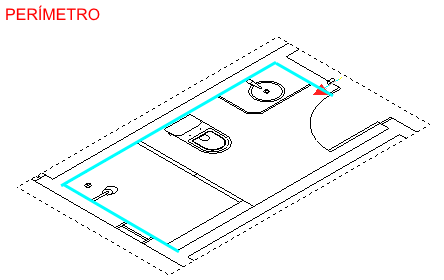
Com 3 faces definidas, torna-se mais fácil para o programa interpretar qual é o lado interno do ambiente que receberá os lançamentos.
Caso o novo lançamento automático também apresente as peças rotacionadas, pode-se fazer ajustes manuais seguindo os passos a seguir.
Como corrigir manualmente a direção das peças?
Caso necessite corrigir manualmente a direção das peças de utilização, realize o seguinte procedimento:
- Acesse o comando Rotacionar, localizado na guia Desenhos, grupo Manipular;
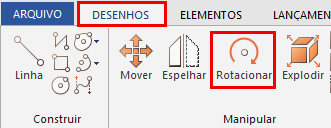
- Selecione a peça de utilização clicando no poto em que o joelho forma 90°, como mostra a imagem abaixo;

- Tecle <Enter> para confirmar a seleção;
- A barra de comandos (barra inferior azul) irá solicitar "Rotacionar - Ponto de referência";

- Selecione novamente o ponto da peça de utilização, em que o joelho forma 90°;
- Posicione a peça de utilização para a direção desejada;
 ou tecla de atalho <
F8
>).
ou tecla de atalho <
F8
>).
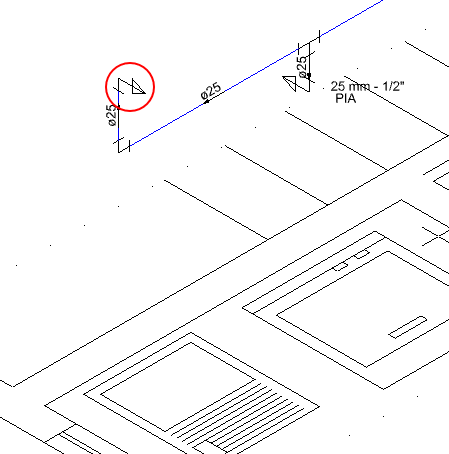
- Repita os procedimentos para as demais peças de utilização.
Seguindo as orientações descritas neste artigo, será possível evitar que as peças de utilização sejam direcionadas para o lado externo do ambiente, bem como corrigir manualmente caso seja necessário.
![Brand Vertical-PRINCIPAL-1.png]](https://suporte.altoqi.com.br/hs-fs/hubfs/Brand%20Vertical-PRINCIPAL-1.png?width=70&height=63&name=Brand%20Vertical-PRINCIPAL-1.png)